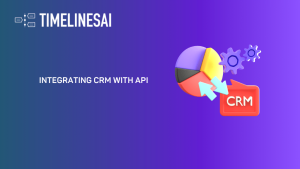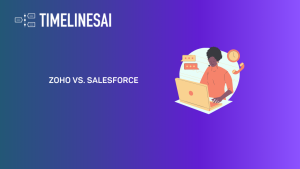It is crucial for businesses to stay on top of their customer communication. By integrating HubSpot workflows with WhatsApp, you can create in-app notifications to alert you whenever a new WhatsApp message is received. This article will guide you through the steps to set up this automation. Learn more about HubSpot and WhatsApp integration via TimelinesAI: https://timelines.ai/hubspot-and-whatsapp-integration-playbook/
- HubSpot hesabınızdaki İş Akışı bölümüne gidin ve sıfırdan yeni bir iş akışı oluşturun.
- "Kişi Bazlı "yı seçin ve ardından "Sıfırdan Başla "yı seçin.
- "Tetikleyici ayarla" düğmesine tıklayın. Tetikleyici, iş akışını başlatan bir olaydır. Bu durumda, yeni bir WhatsApp mesajı alındığında iş akışının tetiklenmesini istiyoruz.

4. WhatsApp mesajları bir Kişinin Etkinlik akışına özel Etkinlik öğeleri olarak eklendiğinden, tetikleyici ölçüt olarak "Son mesajlar etkinliği "ni seçin ve bir mesaj etkinliği mevcut olduğunda iş akışını tetiklemek istediğimiz için değeri "Biliniyor" olarak ayarlayın.
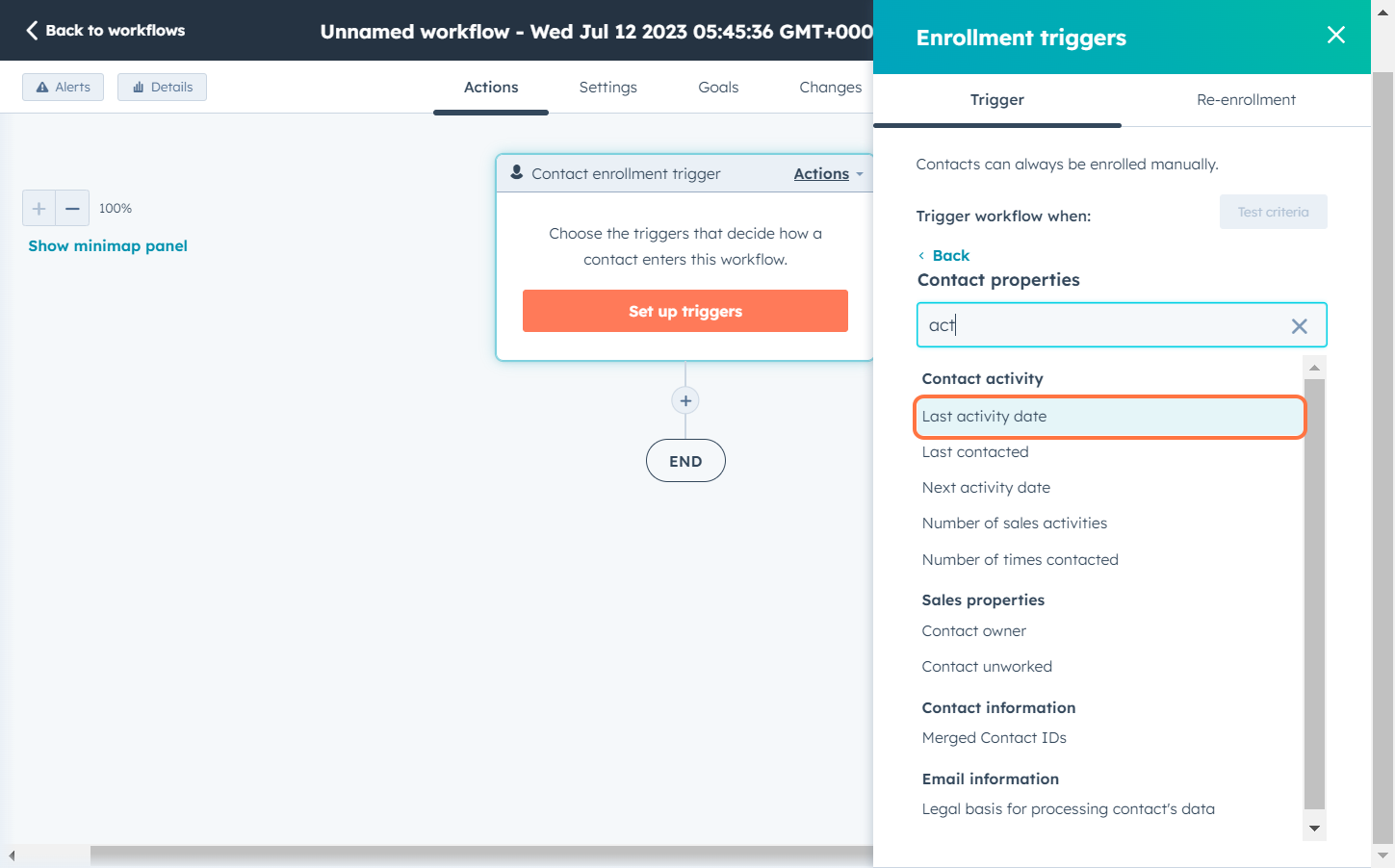
5. Seçtiğiniz tetikleme kriterlerini uygulamak için "Filtre Uygula" düğmesine tıklayın. Bu adım, belirtilen koşullar karşılandığında iş akışının tetiklenmesini sağlar.
6. Tetikleyicinin kurulumunu tamamladıktan sonra, tetikleyici olay gerçekleştiğinde gerçekleştirilecek eylemleri tanımlamanın zamanı gelmiştir. Bu durumda, kullanıcıyı yeni WhatsApp mesajı hakkında uyarmak için bir uygulama içi bildirim oluşturmak istiyoruz.
İş akışına bir eylem eklemek için "+" işaretine tıklayın. Kullanılabilir eylemler listesinden "Uygulama içi bildirim gönder" eylemini seçin.
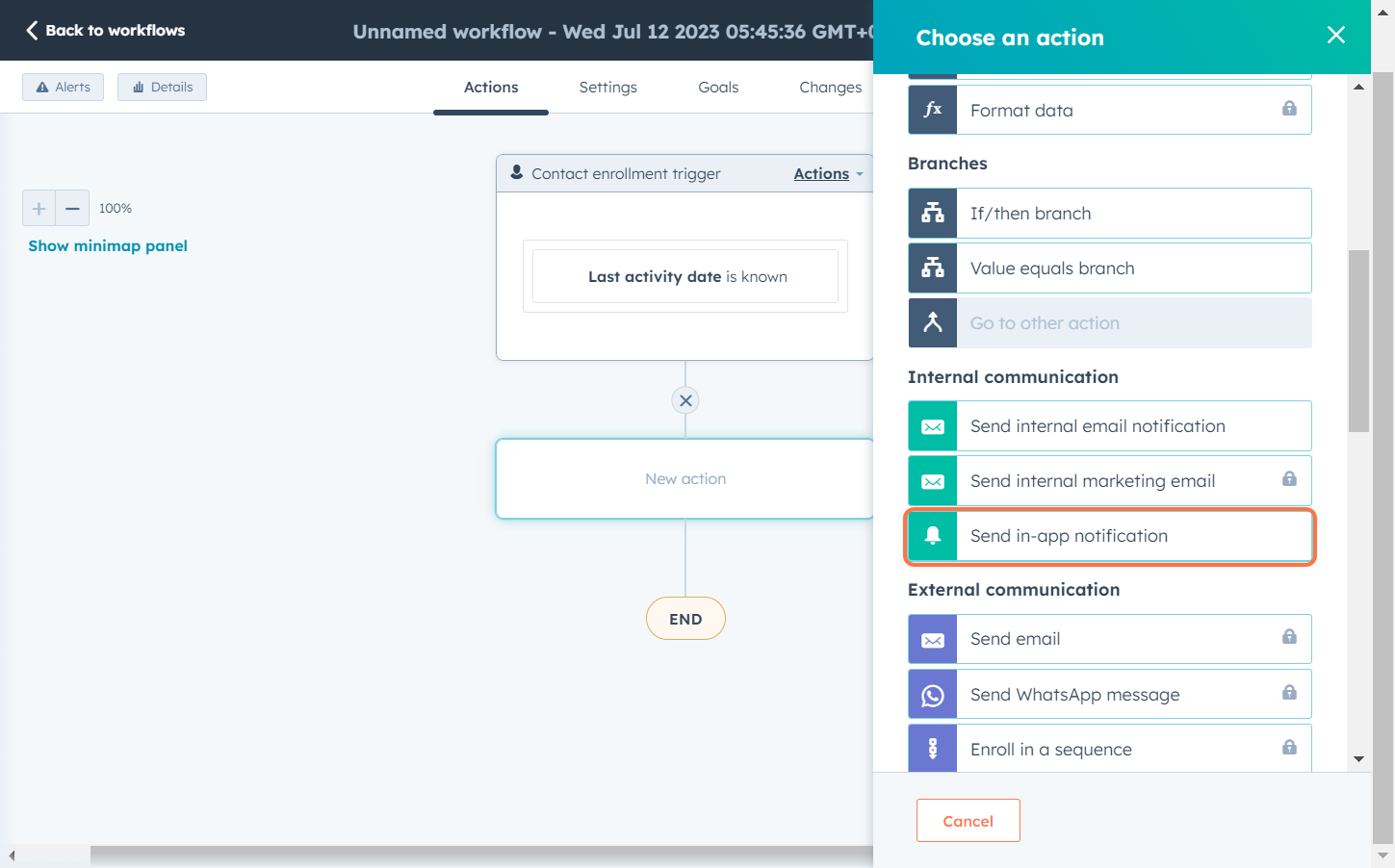
7) Şimdi, bildirimi kimin alacağını tanımlamanız gerekir. "Kullanıcıya gönder" bölümünün altında, uygulama içi bildirimi alması gereken uygun kullanıcıyı seçin.
"Bildirim türü" bölümünden Masaüstü veya Mobil uygulamayı seçin.

8) Uyarı gövdesi metin kutusunu doldurun. Ardından iş akışınıza amacını yansıtan bir ad verin. Bu, daha sonra onu tanımlamanızı ve yönetmenizi kolaylaştıracaktır.
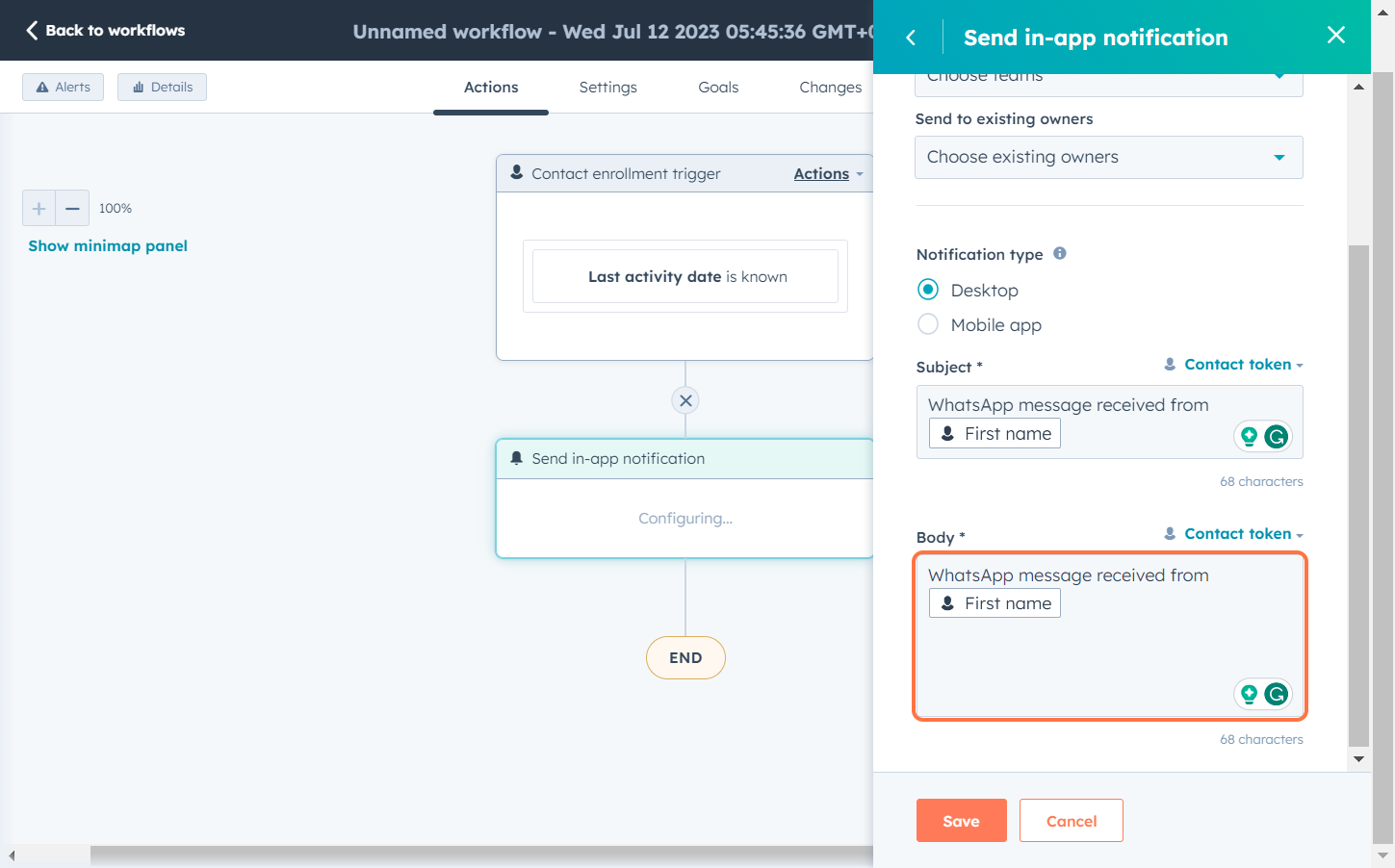
Son olarak, etkinleştirmek için iş akışını açın. Bununla, HubSpot iş akışlarını kullanarak yeni WhatsApp mesajları için bir uygulama içi bildirimi başarıyla ayarladınız.
Bu otomasyonu uygulayarak yeni WhatsApp mesajlarından haberdar olabilir ve bunlara anında yanıt verebilirsiniz.
Learn more on setting up additional WhatsApp automations in HubSpot:
- monday.com'daki panoda herhangi bir sütun değeri değiştiğinde otomatik WhatsApp mesajları gönderin - 15 Mart 2024
- Stay Informed on the Go: Set Up Real-Time Updates from Your Monday.com Board to WhatsApp - March 14, 2024
- Ekip İletişimini Kolaylaştırın: Yeni Monday.com Pano Öğeleri için Otomatik WhatsApp Uyarıları - 14 Mart 2024